Subtitrările sunt un instrument care îmbunătățește experiența de vizionare, în special pentru persoanele cu deficiențe de auz și pentru cei care învață limbi străine. În configurarea și gestionarea subtitrărilor (subtitrări închise), este important să înțelegeți următoarele aspecte:
Vizionarea televiziunii prin cablu sau antenă și utilizarea USB: Dacă vizionați un program TV sau un film prin antena sau stick-ul USB, puteți controla subtitrările direct prin setările televizorului.
Utilizarea aplicațiilor pe televizor: Pentru filmele redate prin aplicații pe televizorul dumneavoastră, precum Amazon sau Netflix, puteți gestiona subtitrările prin setările aplicației.
Utilizarea dispozitivelor externe: Când redați prin intermediul unui dispozitiv extern precum Chromecast, Roku sau Fire Stick, conectat la televizor prin HDMI, subtitrările sunt gestionate prin setările dispozitivului de streaming.
Gestionarea subtitrărilor pe televizoarele Sony
Dacă utilizați televiziune prin cablu sau o antena terestră pentru a primi conținut, gestionarea subtitrărilor pe televizorul dumneavoastră Sony depinde de tipul de telecomandă pe care o aveți. Sony furnizează telecomenzi cu un buton „CC” care pornește și oprește subtitrările. Dacă telecomanda dumneavoastră nu are acest buton, trebuie să gestionați subtitrările prin setări.
Televizoarele Sony au fost fabricate cu diferite sisteme de operare de-a lungul anilor:
- Google TV: 2021-2024
- Android TV: 2015-2020
- Smart TV: 2011-2014
- Internet TV: 2009-2010
Modelele Internet TV și Smart TV sunt învechite, deși încă funcționează, și sunt treptat înlocuite de modele mai noi. Din 2015, toate televizoarele Sony rulează pe Android TV OS, iar Google TV este o extensie a Android. Prin urmare, setările pentru subtitrări rămân consecvente pentru toate televizoarele din 2015 încoace.
Telecomandă cu butonul „CC”
Apăsarea butonului „SUBTITLE (CC)” de pe telecomandă deschide un mini-meniu în care puteți selecta tipul de subtitrări: De bază sau Pentru persoane cu deficiențe de auz.
- De bază: Afișează doar partea audio a conținutului.
- Pentru persoane cu deficiențe de auz: Afișează atât partea audio, cât și elementele non-verbale, cum ar fi sunetul bătăilor în ușă.
Televizorul dumneavoastră va afișa subtitrările pentru persoane cu deficiențe de auz, atunci când sunt disponibile.
Fără buton Subtitles (CC) pe telecomanda dumneavoastră
Deși toate televizoarele Sony din 2015 și ulterior rulează pe Android TV, calea către setările pentru subtitrări poate varia ușor între diferitele versiuni ale sistemului de operare. Iată cum puteți accesa setările pentru subtitrări pentru diferitele versiuni ale sistemului de operare:
Televizoare cu Google TV OS:
- Apăsați butonul MENU sau Home de pe telecomanda televizorului pentru a deschide ecranul principal.
- Selectați Setări (Google TV) în colțul din dreapta sus.
- Selectați Sistem.
- Selectați Accesibilitate.
- Selectați Subtitrări și apăsați OK.
- Ajustați subtitrările: Selectați limba preferată, dimensiunea subtitrărilor și stilul subtitrărilor.
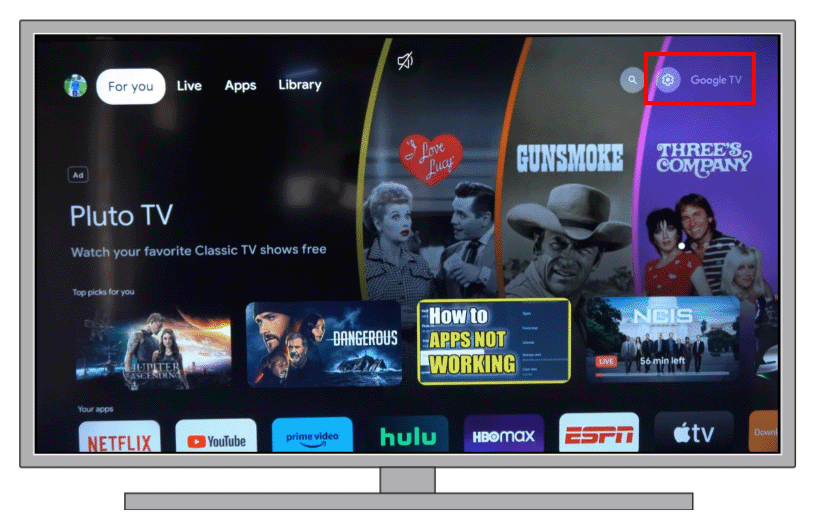
Televizoare Sony cu Android TV:
- Apăsați butonul MENU sau Home de pe telecomanda televizorului pentru a deschide ecranul principal.
- Selectați Setări.
- Selectați Preferințe pentru dispozitiv.
- Selectați Accesibilitate.
- Selectați Subtitrări și apăsați OK.
- Ajustați subtitrările: Selectați limba preferată, dimensiunea subtitrărilor și stilul subtitrărilor.
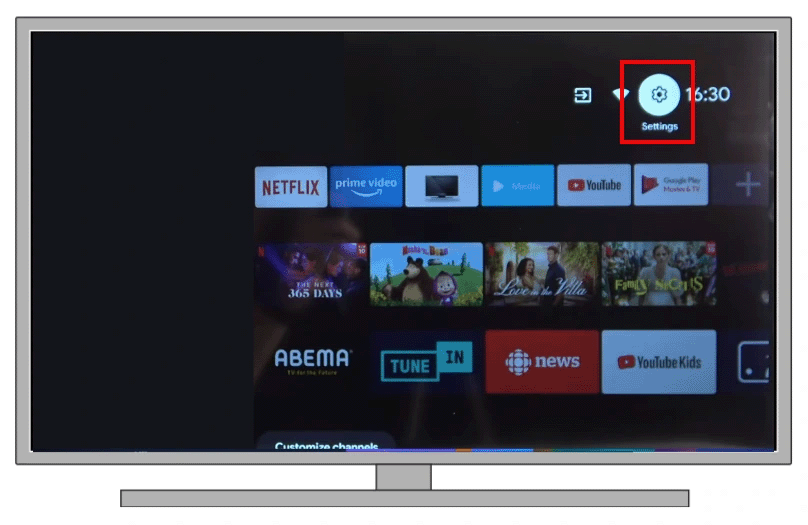
Cum să porniți subtitrările în filmele de pe USB pe televizoarele Sony
Când vizionați un film de pe un stick USB extern, instrucțiunile sunt puțin diferite. Pentru a activa subtitrările în acest caz, trebuie să:
- Porniți filmul pe televizorul Sony de pe stick-ul USB.
- Apăsați butonul „i+” de pe telecomandă, așa cum este prezentat în imaginea de mai jos.
- Veți vedea apoi instrumentele de redare pe ecran.
- Apăsați butonul verde de pe telecomandă pentru a deschide meniul subtitrărilor.
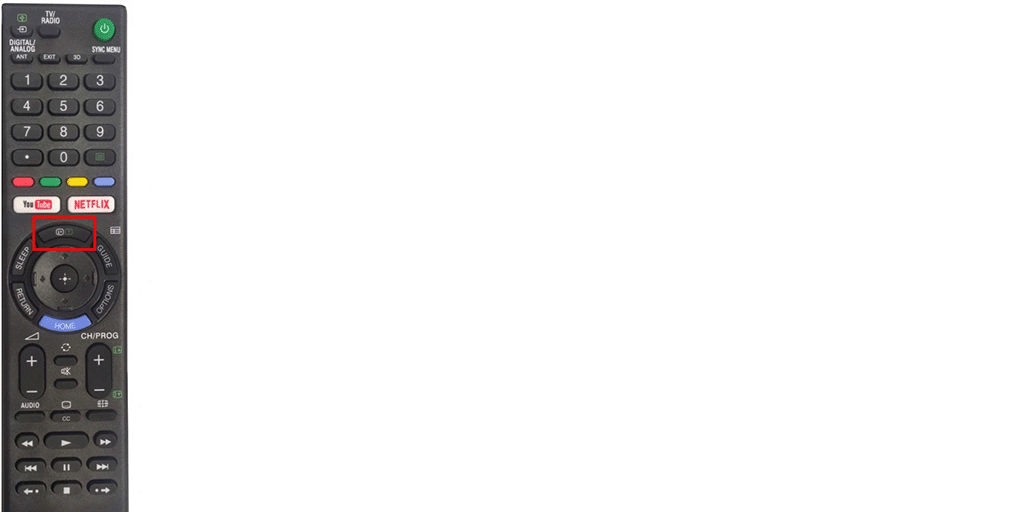
Dacă fișierul pe care îl redați suportă subtitrări și acestea sunt atașate la el pe stick-ul USB, veți vedea un mesaj cu numele fișierelor subtitrărilor și acestea vor începe să apară pe ecran. De asemenea, puteți dezactiva subtitrările folosind acest buton verde.









